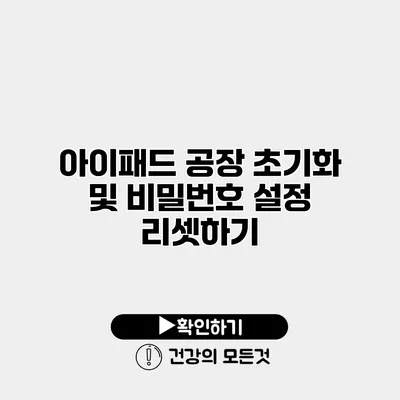아이패드를 사용하다 보면, 때때로 공장 초기화가 필요할 수 있어요. 잘못된 설정이나 느려진 성능 때문에 고민하는 분들이 많을 텐데요, 오늘은 아이패드를 공장 초기화하고 비밀번호를 리셋하는 방법을 쉽게 설명드릴게요. 이 과정을 통해서 아이패드를 새 것처럼 사용할 수 있어요.
✅ 아이패드 초기화 후 비밀번호 재설정 방법을 알아보세요.
공장 초기화란?
공장 초기화는 아이패드의 모든 데이터를 삭제하고, 처음 구매했을 때의 상태로 되돌리는 작업이에요. 이 과정에서는 앱, 사진, 음악 등 모든 개인 데이터가 삭제되므로 초기화 전에 반드시 중요한 데이터는 백업해야 해요.
데이터 백업 방법
아이패드를 초기화하기 전에 데이터 백업을 잊지 말아야 해요. 아래와 같은 방법으로 쉽게 백업할 수 있어요.
-
아이클라우드 사용하기
- 설정 > [사용자 이름] > iCloud > iCloud 백업 > 지금 백업을 누르면 백업이 시작돼요.
-
아이튠즈 사용하기
- 아이튠즈를 실행하고, 아이패드를 USB로 연결한 후, ‘이 백업을 저장’에서 ‘지금 백업’을 클릭하면 돼요.
데이터는 소중하니까 백업을 반드시 해주세요!
✅ 데이터 백업과 복원의 스마트한 방법을 알아보세요!
초기화 절차
이제 본격적으로 아이패드를 공장 초기화하는 방법을 살펴볼게요. 초기화는 두 가지 방법으로 진행할 수 있어요: 아이패드 설정에서 직접 하는 방법과 컴퓨터를 이용하는 방법이에요.
아이패드 설정을 통한 초기화
- 설정 앱 열기
- 일반 선택하기
- 재설정 옵션 선택하기
- 모든 콘텐츠 및 설정 지우기 선택하기
- 비밀번호를 입력하고 확인을 누르면 초기화가 시작돼요.
컴퓨터를 통한 초기화
- 아이튠즈 실행하고 아이패드 연결하기
- 아이패드 아이콘 클릭하기
- ‘요약’ 탭에서 ‘iPad 복원’ 클릭하기
- 초기화 과정을 확인하고 진행하면 돼요.
| 방법 | 설명 |
|---|---|
| 아이패드 설정 | 설정 앱에서 직접 진행 |
| 컴퓨터 사용 | 아이튠즈를 통해 진행 |
✅ 아이패드 비밀번호를 안전하게 변경하는 방법을 알아보세요.
비밀번호 리셋하기
아이패드를 초기화한 후에는 비밀번호 설정이 필요해요. 초기화 후에는 아이패드를 처음 사용할 때와 같은 화면이 나타나니, 설정을 시작하면 돼요.
비밀번호 설정 절차
- 설정 앱 열기
- 터치 ID 및 암호 선택하기
- 암호 켜기 선택하기
- 원하는 비밀번호를 입력하고, 확인을 통해 설정해요.
비밀번호는 잊지 않도록 주의해야 해요!
✅ 계정 잠금 해제 후 필요한 보안 점검 리스트를 확인해 보세요.
초기화 후 주의사항
초기화 후에는 몇 가지 주의점이 있어요.
-
백업 복원하기
- 초기화 후 백업한 데이터를 복원하는 방법을 꼭 기억하세요. 아이클라우드나 아이튠즈에서 복원이 가능해요.
-
앱 재설치
- 초기화로 삭제된 앱들은 다시 설치해야 해요. 앱스토어에서 원하는 앱을 찾아 재설치하면 됩니다.
복원 방법
-
아이클라우드 복원
- 초기 설정 도중 ‘iCloud 백업에서 복원’을 선택해요.
-
아이튠즈 복원
- 아이튠즈에서 ‘백업에서 복원’을 선택하면 돼요.
결론
아이패드를 공장 초기화하고 비밀번호를 리셋하는 과정은 생각보다 간단해요.
이 과정을 통해 불필요한 데이터와 설정을 제거하고, 기기를 새롭게 사용할 수 있게 돼요. 초기화하기 전에 꼭 데이터를 백업하는 것만 잊지 마세요. 효과적인 사용을 원하신다면 지금 당장 시도해보세요! 아이패드가 다시 새 것처럼 돌아올 거예요.
자주 묻는 질문 Q&A
Q1: 아이패드를 공장 초기화해야 하는 이유는 무엇인가요?
A1: 공장 초기화는 잘못된 설정이나 느려진 성능 문제를 해결하고 아이패드를 처음 구매했을 때의 상태로 되돌리는 작업이에요.
Q2: 아이패드를 초기화하기 전에 어떤 준비가 필요한가요?
A2: 초기화 전에 중요한 데이터를 백업해야 해요. 아이클라우드나 아이튠즈를 이용해 쉽게 백업할 수 있습니다.
Q3: 초기화 후에는 무엇을 해야 하나요?
A3: 초기화 후에는 비밀번호를 설정하고, 백업한 데이터를 복원하거나 필요한 앱을 재설치해야 해요.